Hoe de Omegle-server te repareren was onbereikbaar voor een te lange fout?
In dit artikel proberen we de fout "Technische fout: server was te lang onbereikbaar en uw verbinding is verbroken" op te lossen die Omegle-gebruikers tegenkomen wanneer ze proberen toegang te krijgen tot de site.

Omegle-gebruikers hebben geen toegang tot de site door de fout "Technische fout: server was te lang onbereikbaar en uw verbinding is verbroken" tegen te komen wanneer ze toegang willen tot de site. Als u met een dergelijk probleem wordt geconfronteerd, kunt u een oplossing vinden door de onderstaande suggesties te volgen.
- Wat is de Omegle-server was onbereikbaar vanwege een te lange fout?
- Hoe repareer ik de Omegle-server was onbereikbaar vanwege een te lange fout?
Wat is Omegle Server was onbereikbaar voor een te lange fout?
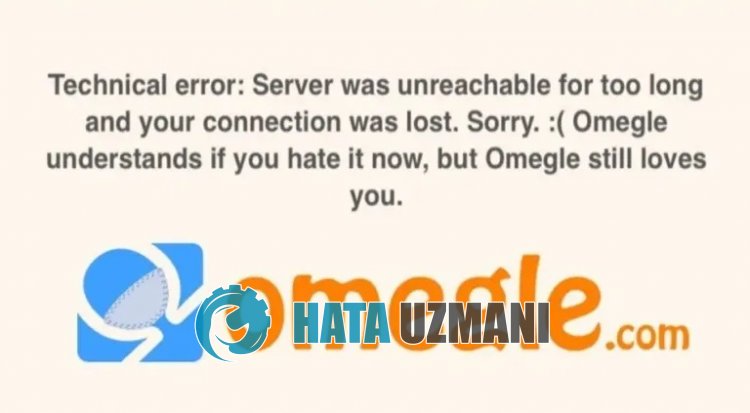
Omegle "Server was te lang onbereikbaar"-fout begroet gebruikers bij het inloggen op de site en staat op geen enkele manier toegang toe.
Technische fout: server was te lang onbereikbaar en uw verbinding is verbroken staat gebruikers niet toe om Omegle te gebruiken met een probleem met de browsercache.
Bovendien is de browser niet up-to-date of werkt hij niet goed, waardoor u verschillende van dit soort fouten kunt tegenkomen.
Om deze reden zullen we u enkele suggesties en informatie geven over het oplossen van de Omegle-fout "Technische fout: server was te lang onbereikbaar en uw verbinding was verbroken"...
Hoe repareer ik de Omegle-server was onbereikbaar vanwege een te lange fout?
Om deze fout te verhelpen, kunt u de oplossing voor het probleem vinden door de onderstaande suggesties te volgen.
1-) Omegle-cache wissen
Bestanden in de tijdelijke cache van de Omegle-applicatie kunnen problematisch zijn of onjuist zijn geïnstalleerd.
Om dit probleem op te lossen, kunnen we het probleem verhelpen door de browsercache te wissen.
- Ga eerst naar de Omegle-pagina. Klik om naar de site te gaan.
- Klik met de rechtermuisknop op de pagina die we hebben bereikt en tik op "Inspecteren".
- Klik op "Toepassing" in het venster dat wordt geopend.
- Klik vervolgens op "Opslag" aan delinkerkant.
- Scrol na dit proces omlaag in het paneel aan de rechterkant en klik op de knop "Sitegegevens wissen".
Na het uitvoeren van de bewerking kunt u controleren of het probleem zich blijft voordoen door de pagina te vernieuwen.
2-) Plug-ins uitschakelen
Ik stel voor dat u alle actieve plug-ins in uw browser uitschakelt.
Dit komt omdat sommige plug-ins ervoor kunnen zorgen dat het algoritme niet werkt.
Hiervoor schakelt u alle actieve plug-ins in uw browser uit en vernieuwt u de pagina om te controleren of het probleem aanhoudt.
3-) Inloggen vanuit een andere browser
Als geen van deze processen een oplossing voor u is, kunt u eindelijk controleren of de Omegle-site werkt vanuit een andere browser.
4-) App downloaden
U kunt een dergelijke fout tegenkomen vanwege een browserprobleem.
Daarom kunt u controleren of het probleem aanhoudt door de Omegle-applicatie op een computer, tablet of mobiel apparaat te downloaden.
5-) VPN-verbinding maken
We kunnen het probleem oplossen door een vpn-verbinding te maken, zodat we kunnen profiteren van andere servers.
Hiervoor kunt u delink bereiken die we hieronder achterlaten en de vpn-applicatie installeren en het verbindingsproces uitvoeren.
Klik om VPN-link te installeren (plug-in voor Google Chrome)
Klik om VPN-verbinding te installeren (voor Android-apparaten)
Klik om VPN-link te installeren (voor IOS-telefoons)
Na installatie van de applicatie kunt u controleren of het probleem zich blijft voordoen door de pagina te vernieuwen nadat u verbinding heeft gemaakt met Frankrijk of andere landen.
6-) Browser bijwerken
De standaardbrowser die u gebruikt is niet up-to-date, waardoor u veel fouten zult tegenkomen.
Daarom moet u controleren of de browser die u gebruikt up-to-date is.
Ga naar het instellingenmenu van de browser en open het menu Info.
Na dit proces ziet u of de browser up-to-date is.
Als er een nieuwe update beschikbaar is, voert u de update handmatig uit en controleert u.
7-) DNS-adres wijzigen
U kunt het probleem oplossen door de standaard Google DNS-server te registreren.
- Open het configuratiescherm.
- Selecteer Netwerk en internet.
- Open het Network and Sharing Center op het scherm dat wordt geopend.
- Klik op de optie Adapterinstellingen wijzigen aan delinkerkant.
- Open het menu Eigenschappen door met de rechtermuisknop op uw verbindingstype te klikken.
- Dubbelklik op Internet Protocol versie 4 (TCP/IPv4).
- Laten we de instellingen toepassen door de Google DNS-server te typen die we hieronder zullen geven.
- Geprefereerde DNS-server: 8.8.8.8
- Andere DNS-server: 8.8.4.4
- Klik vervolgens op de optie Instellingen verifiëren bij afsluiten en druk op de knop OK en pas de acties toe
Voer na deze actie de andere suggestie uit.
8-) Internetcache wissen
Als geen van de bovenstaande suggesties werkt, kunnen we het probleem oplossen door de dns-cache te wissen. Hiervoor;
- Typ cmd in het startscherm en voer het uit als administrator
- Opdrachtpromptscherm door de volgende regels code achter elkaar te typen en op enter te drukken.
- ipconfig /vernieuwen
- ipconfig /flushdns
- netsh int ipv4 resetten
- netsh int ipv6 resetten
- netsh winhttp reset proxy
- netsh winsock-reset
- ipconfig /registerdns
- Na deze bewerking zal worden weergegeven dat uw dns-cache en proxy's met succes zijn gewist.
Start na dit proces de computer opnieuw op en controleer of het probleem zich blijft voordoen.








![Hoe de YouTube-serverfout [400] oplossen?](https://www.hatauzmani.com/uploads/images/202403/image_380x226_65f1745c66570.jpg)




















